透過OBD2畫出變速曲線圖
在今年3月,參加了BOL騎士活動,從台北一路驅車下台中,再當日由台中返回台北。

騎著白牌速克達要到台中,大致上會選擇走西濱,或者台三線。而在這次的長途旅程中,我與車友們選擇都騎,一開始的南下走台三享受騎車的樂趣,回程北上時保留體力走西濱。
而在這次騎乘後,我發覺FNX在普利盤推開,開始變速的時候,會掉轉速!而這掉轉的現象會在山路騎乘時,被放大變成卡轉,導致車速上不去。
恩,看來該調整傳動了。
不過,工欲善其事,必先利其器。我要怎麼知道,改變任何一項設定可以達到我的需求?以科學的角度來說,我需要一套數據蒐集系統做判斷。
要蒐集傳動系統相關資訊,大致上就兩種,一種是透過馬力機實際測試,一種是透過讀取ECU資料分析資料變化。
不過,馬力機一般人比較難取得,二來即使調整好了,也無法取得實際路測的資料,這包括駕駛路線、駕駛習慣、油門開度等等。
所以,讀取ECU資料,對我來說會比較實際。我不希望調整好傳動後,出門跑山很給力,但是平常通勤很難騎。
那要怎樣讀取ECU資料呢?在台灣六期後的噴射車,都有配備OBD2的接頭。只要透過OBD2接頭撈出ECU的資訊,搭配記錄軟體與數據分析,就可以畫出下圖這種動力圖。
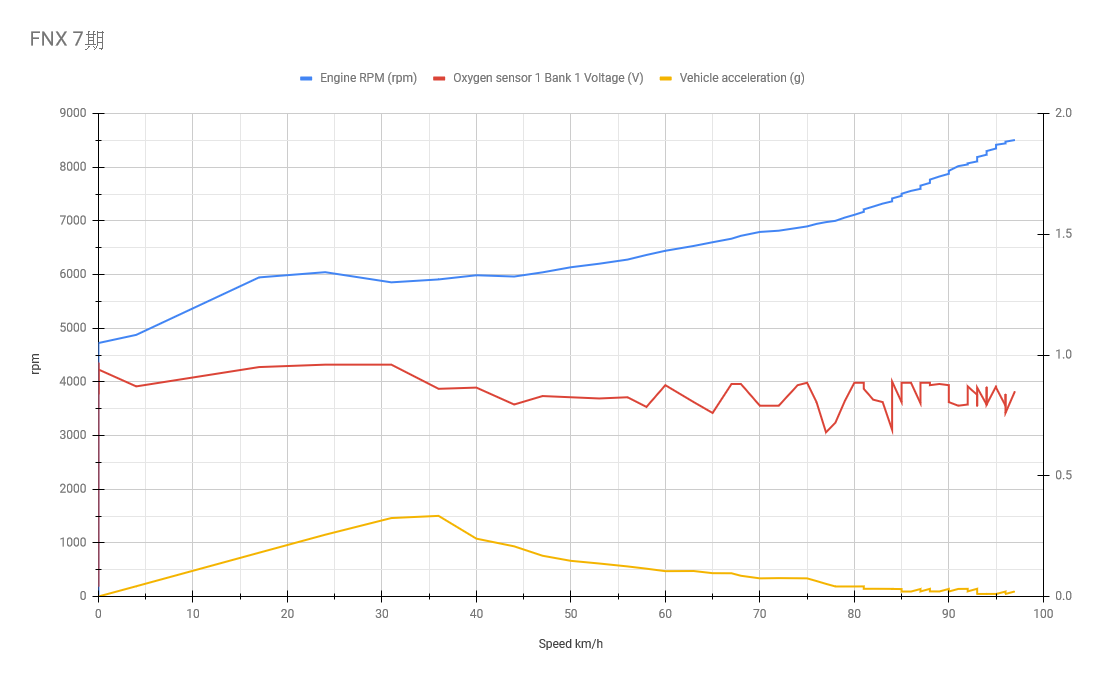
接下來,就與各位分享如何架設資料讀取的環境。
建立OBD2環境
首先,會先需要一些配備:
- iOS手機一只,我是使用iPhone 8 Plus。(Android我沒測試過)
- ELM327藍芽OBD2讀取器,我是使用Vgate iCar Pro。(如何選擇待會說明)
- iOS的Car Scanner Pro for ELM327 (免費版只能看兩筆資訊,但購買永久版只需300塊,能記錄與觀看全部的資訊)
- OBD2 60公分延長線帶開關
- 待測試機車,我騎三陽的FNX
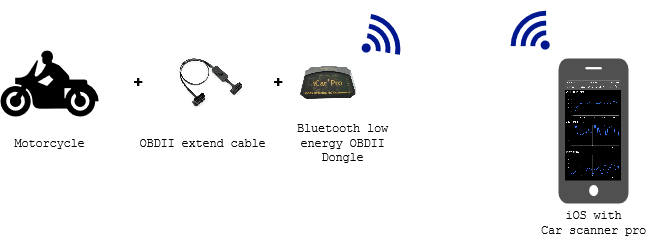
這套系統的原理,大致上就是透過手機控制藍芽OBD2內Dongle的ELM327晶片,將機車ECU內的資料,讀取至手機上顯示,並記錄下來,做為系統除錯或者蒐集資料用。
在知道運作原理後,就準備來架設OBD2的環境。
首先,得先找到自己車上的OBD2接頭,根據FNX的使用手冊,OBD2接頭的安裝位置位於電瓶蓋的後方
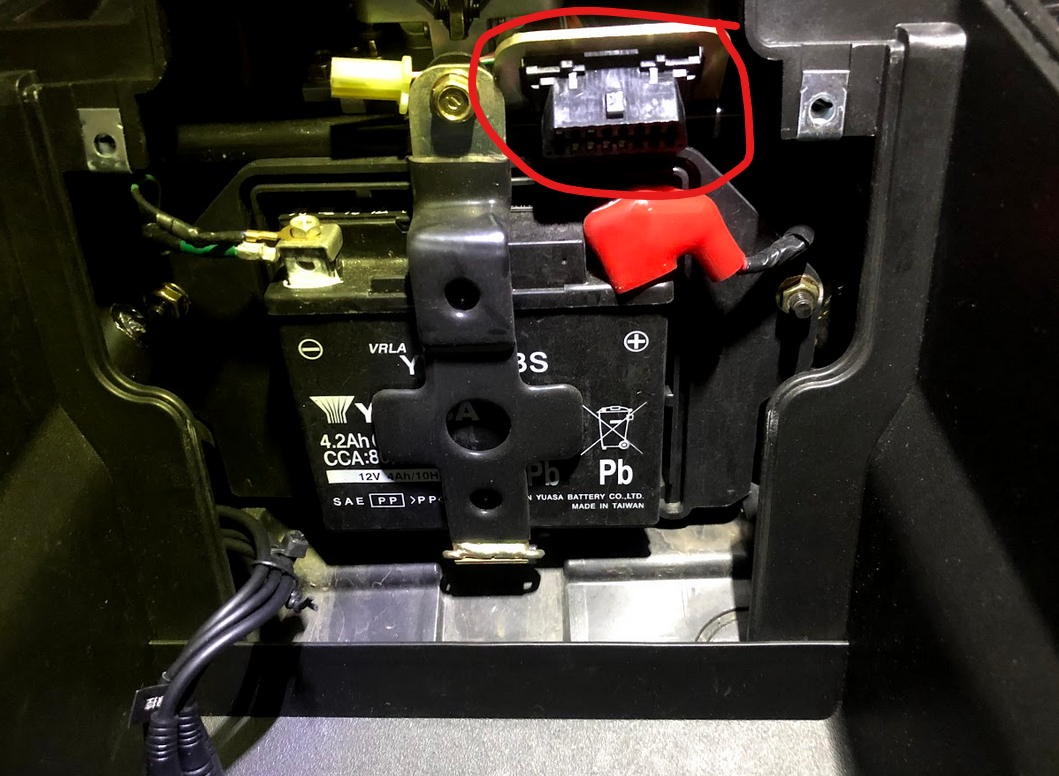
在此,我先使用OBD2的帶開關延長線,將OBD2接頭延長至車廂內,再將OBD2讀取器接上延長線,方便拆裝OBD2讀取器與關閉電源。

打開機車電門,讓車子處於紅火狀態,但先不要啟動

打開OBD2延長線的開關,並且確認OBD2電源燈有正常運作(紅燈亮起)

打開手機的藍芽開關,並啟動Car Scanner Pro的App,到設定內掃描配對讀取器
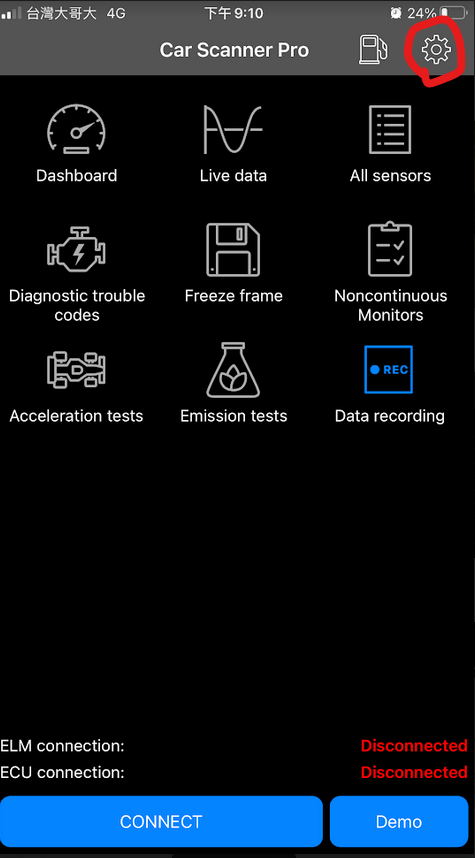
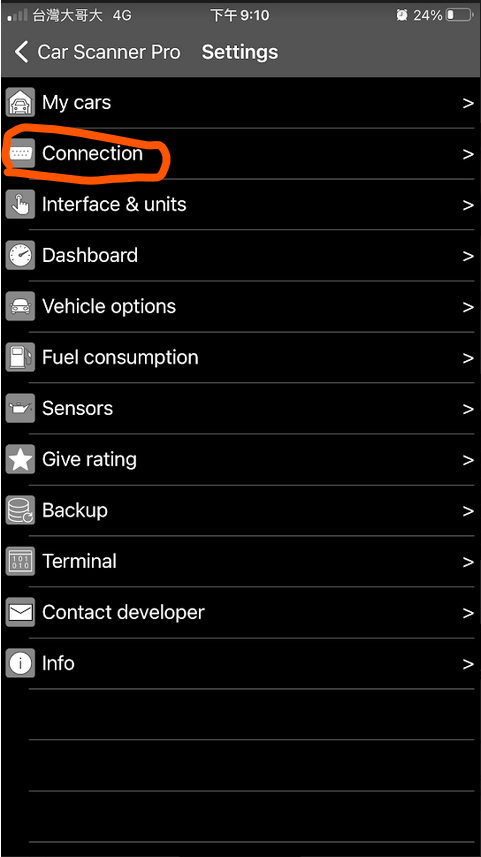

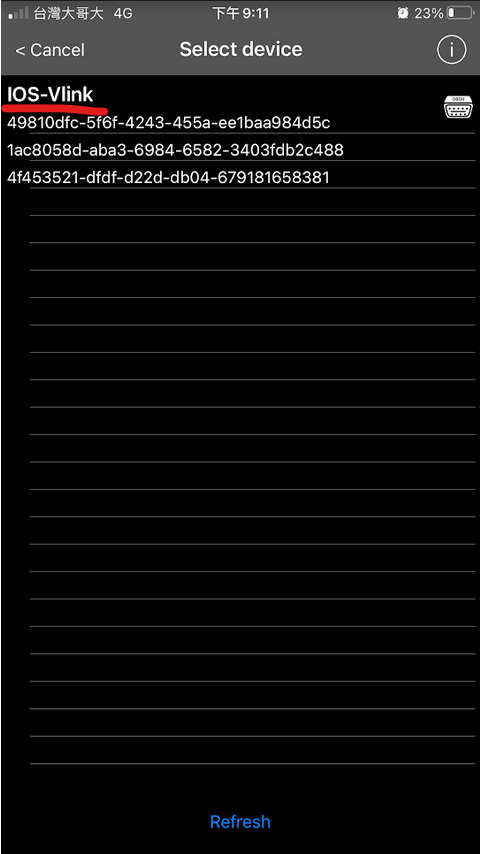
掃描配對後,至進階設定讀取器使用的通訊協定(三陽車使用ISO14230-4 KWP協定)
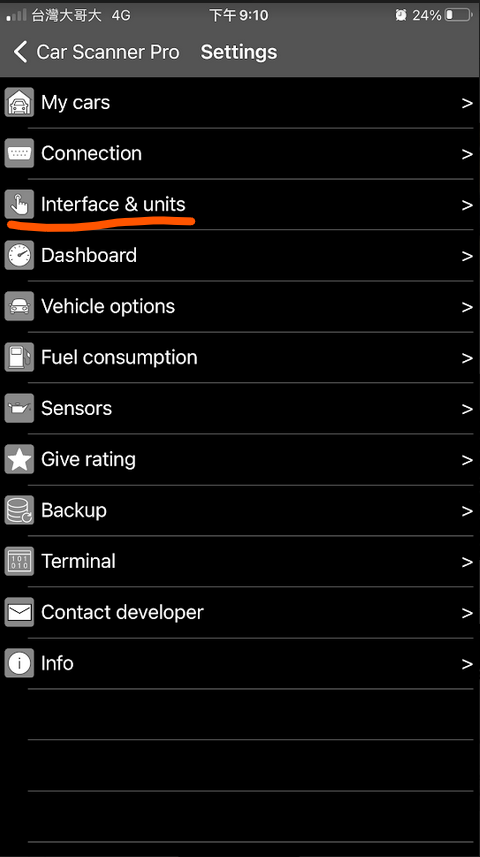
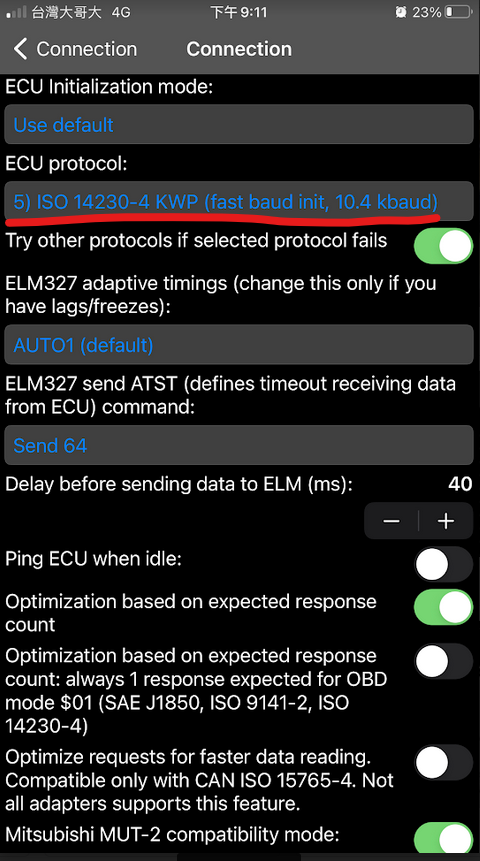
也設定一下車種名稱,避免紀錄多台車時資料混淆
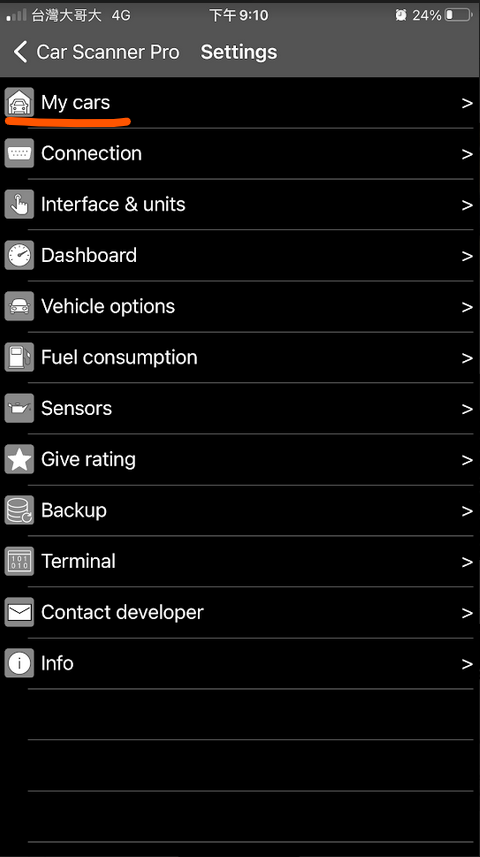
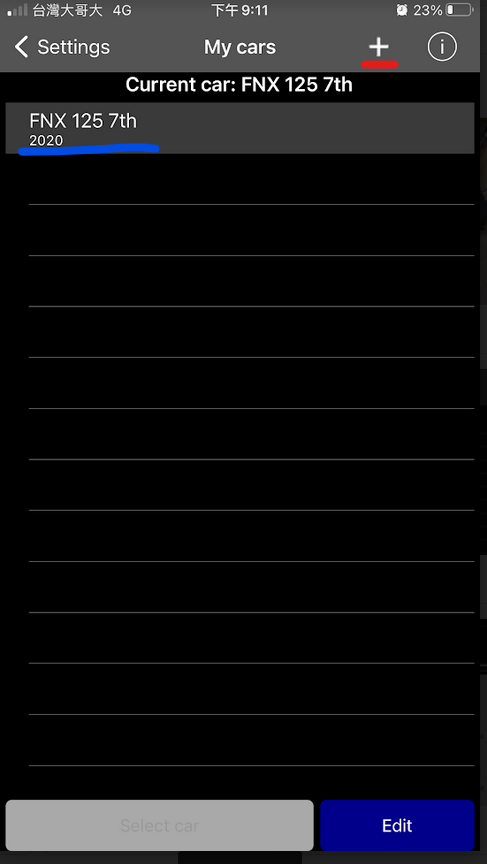
接下來,連上藍芽OBD,並啟動Car Scanner Pro的資料記錄功能。
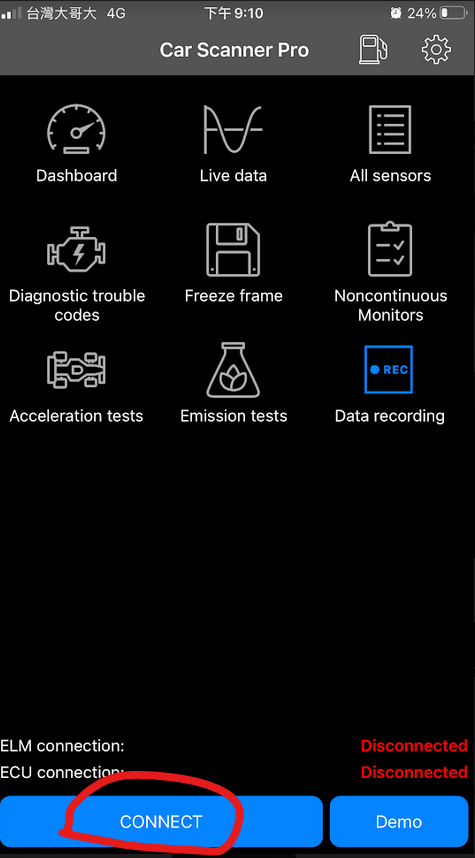
正確連線畫面下方會顯示ELM Connection: Connected, ECU Connection: Connected與使用的通訊協定。
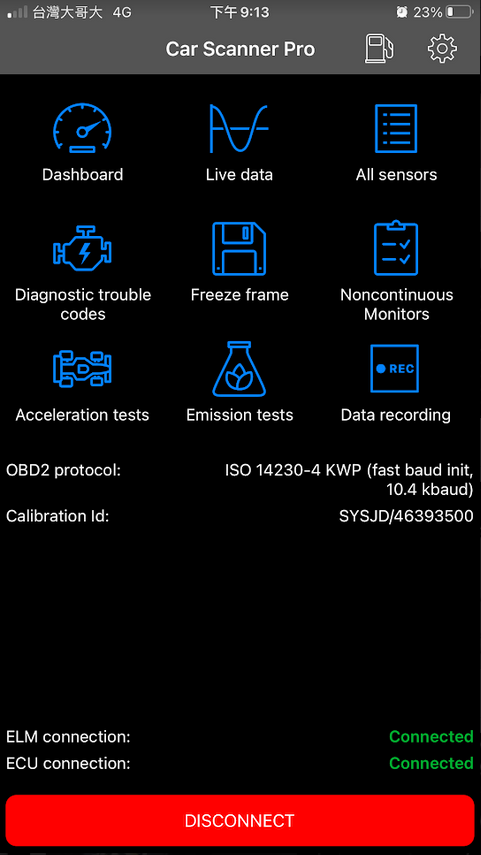
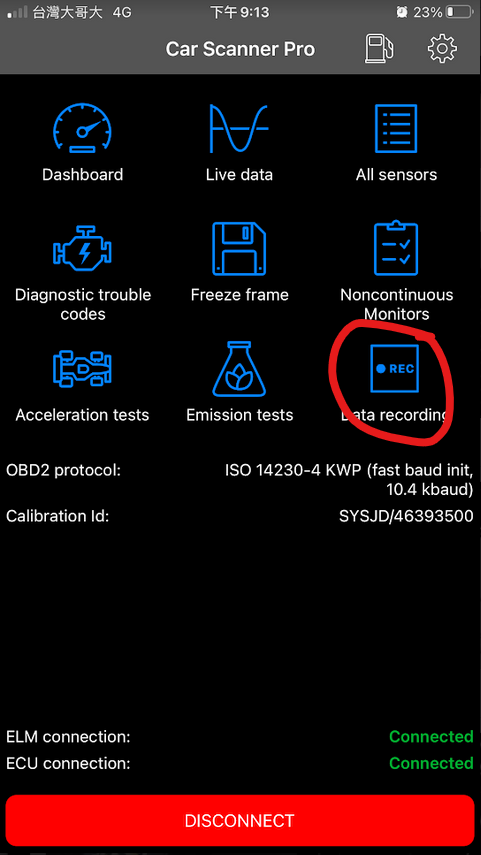
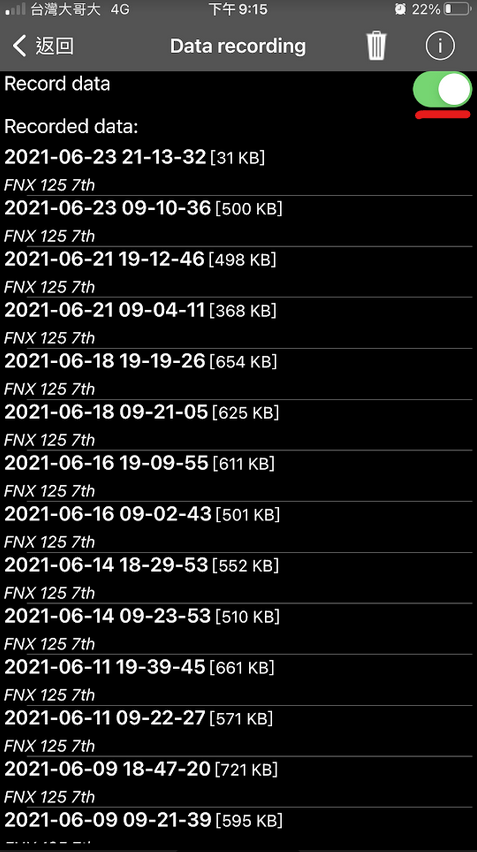
在到Dashboard,新增一個新的Dashboard
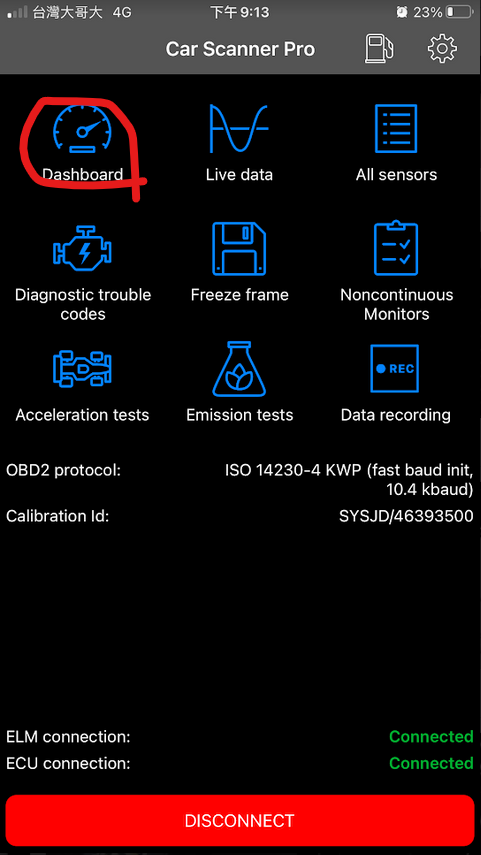
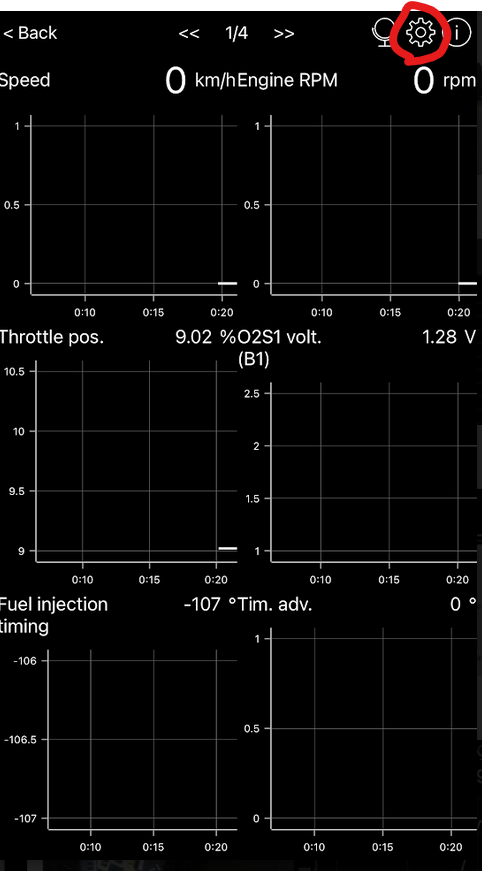
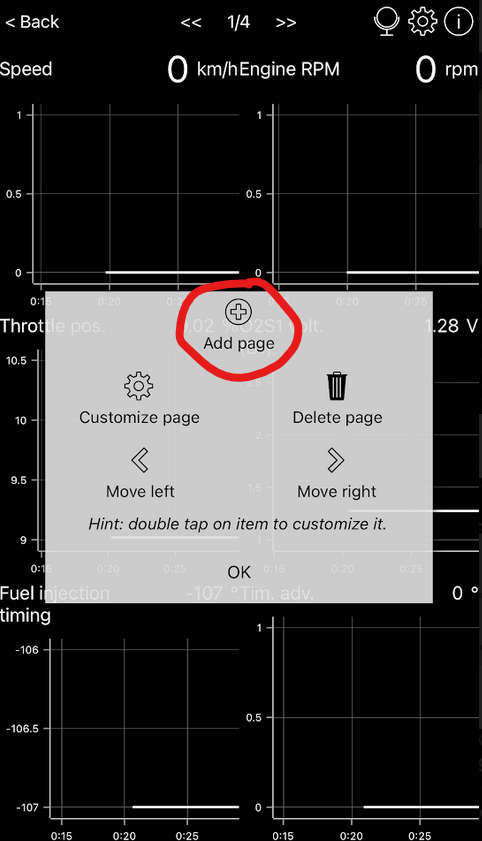
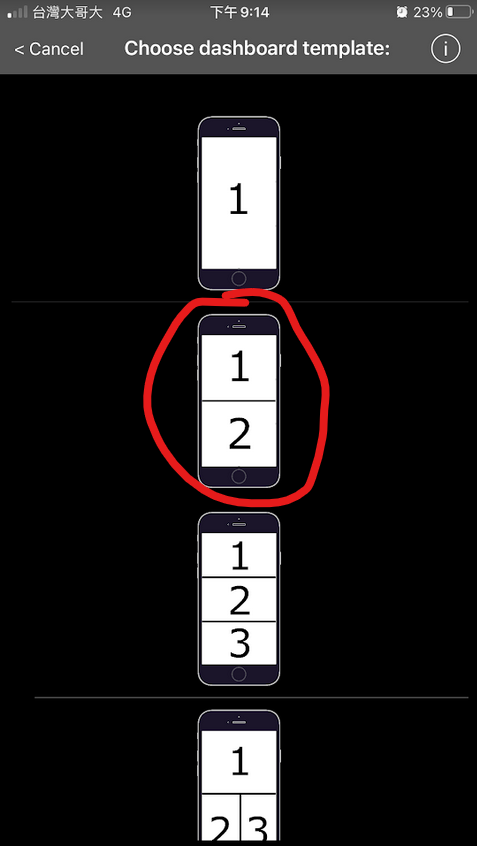
新增RPM與Speed這兩項資料
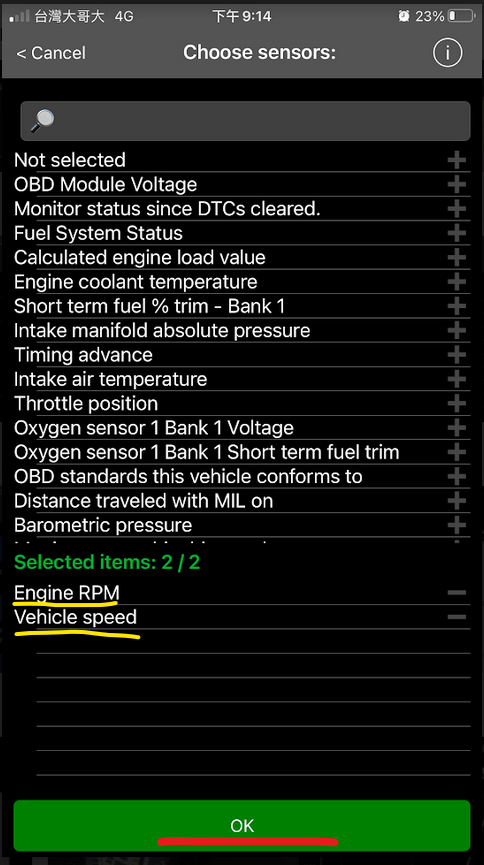
存檔設定完成,發動車子,並看到圖表有數據跑入
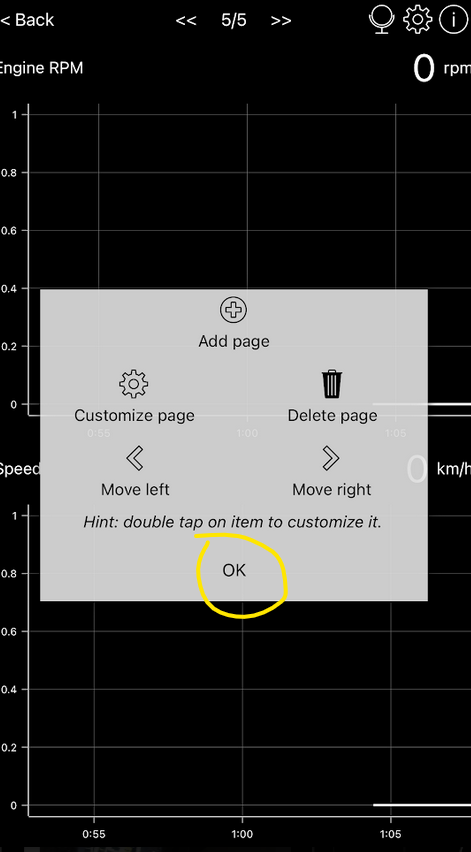
這時發車,原地轉轉油門,看看圖表上有沒有產生任何變化

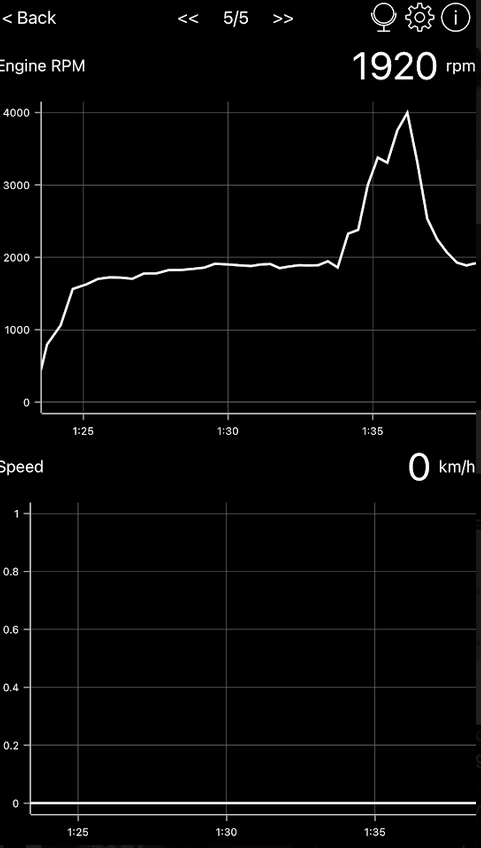
有的話,APP回到主畫面,點選Disconnect
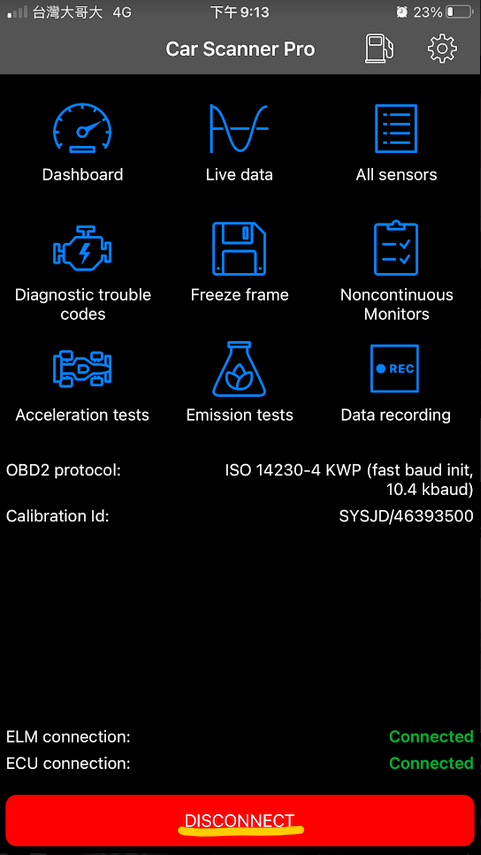
打開Rec Data,點選要觀看的欄位
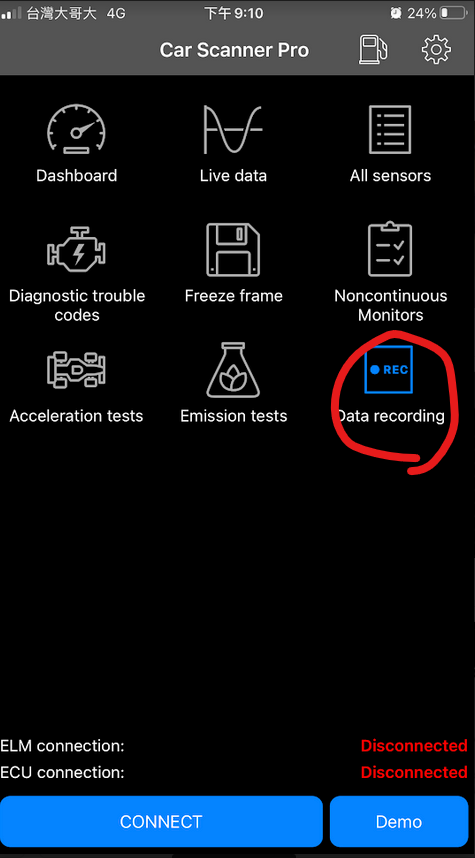
觀看紀錄,確認資料的內容是否無誤
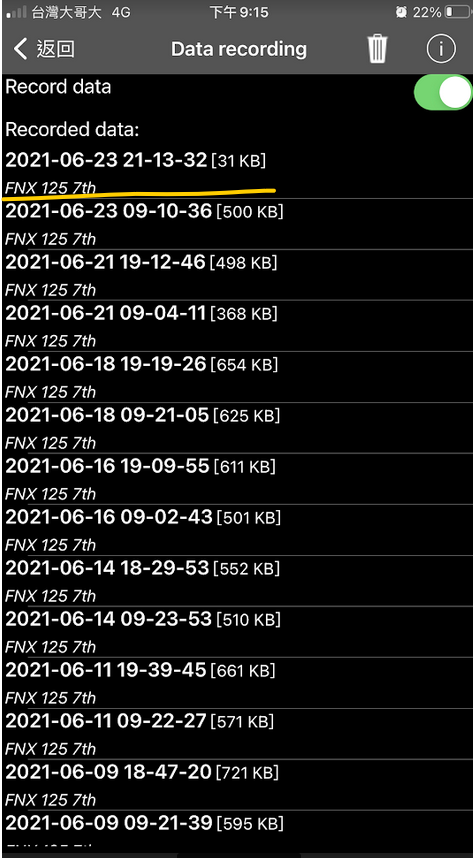
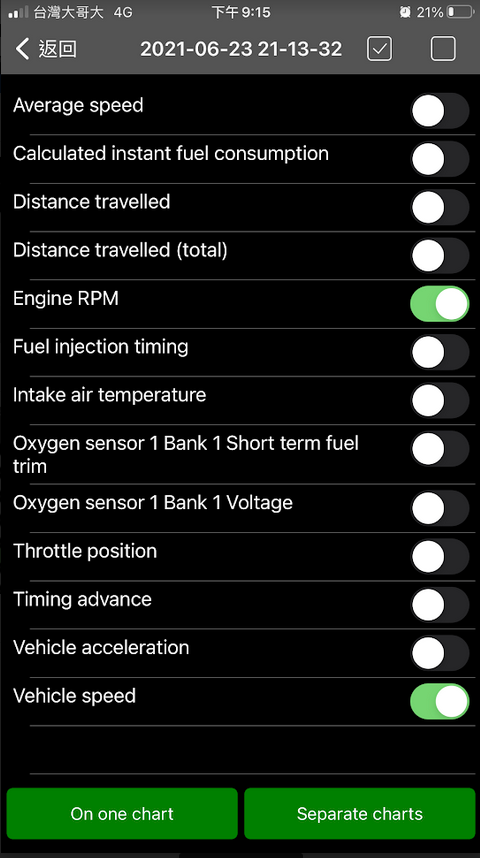
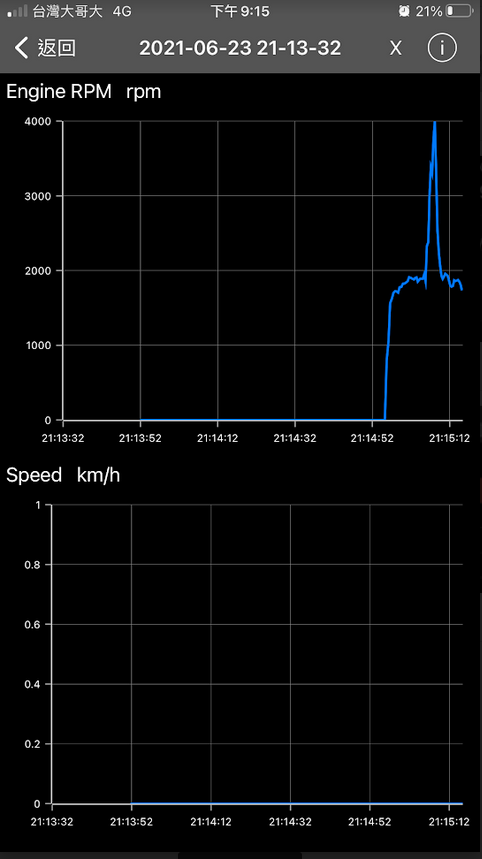
這樣就完成基本的資料記錄了,就可以出發去路試儲存資料。
而在路測完後,到Rec Data內,使用Export功能將紀錄資料轉成csv並存至Google Drive。將要上船的資料往左滑,就可以看到有Export選項。
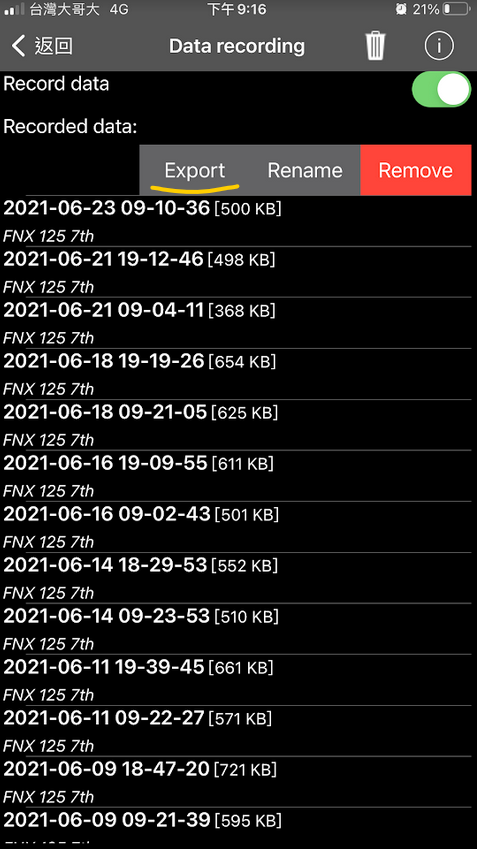
選擇CSV#2資料格式
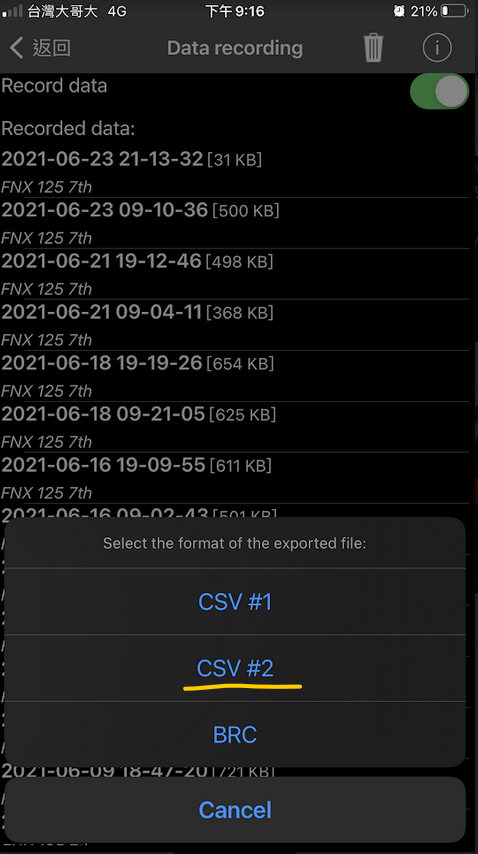
選擇用雲端硬碟的方式,將CSV檔案上傳至Google Drive內,即可完成資料上傳的動作。
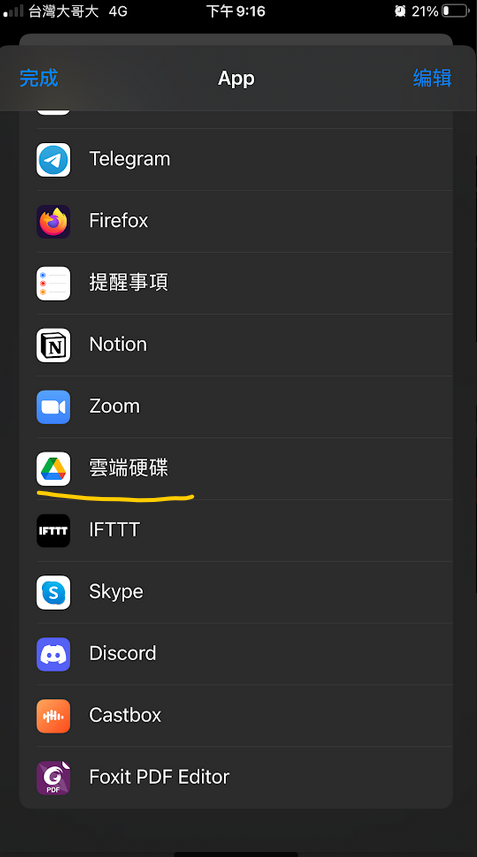
以上就是設定並產生紀錄資料的簡單流程,Car Scanner Pro的設定繁多,如果都不懂建議先用預設就好。倘若英文苦手的話,也可以選簡體中文使用。不過相較於閱讀對岸用語,不如讓我看英文還舒服的多。
資料編輯與整理
接下來,會分享如何整理上傳的資料,並將資料畫成圖表,以利參考與閱讀。
首先,透過Google sheet打開CSV檔案,開始整理資料
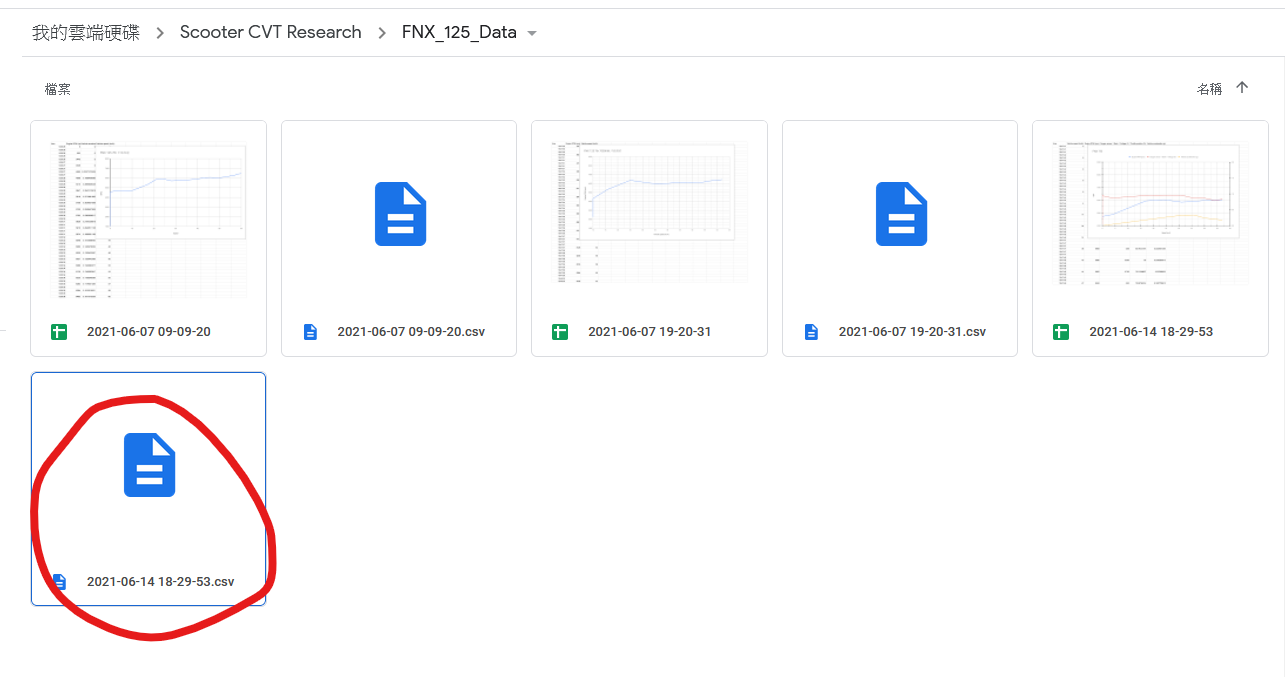
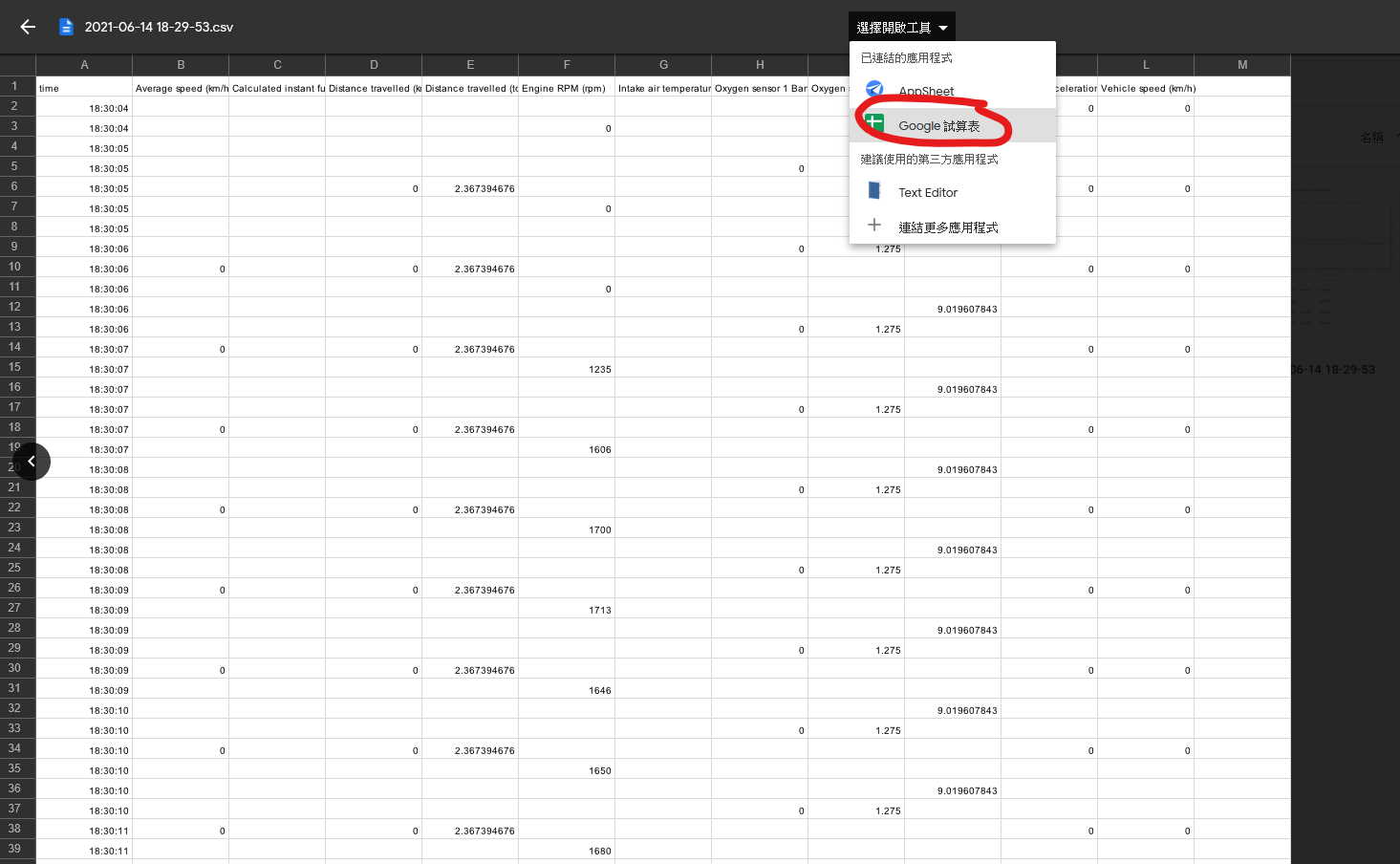
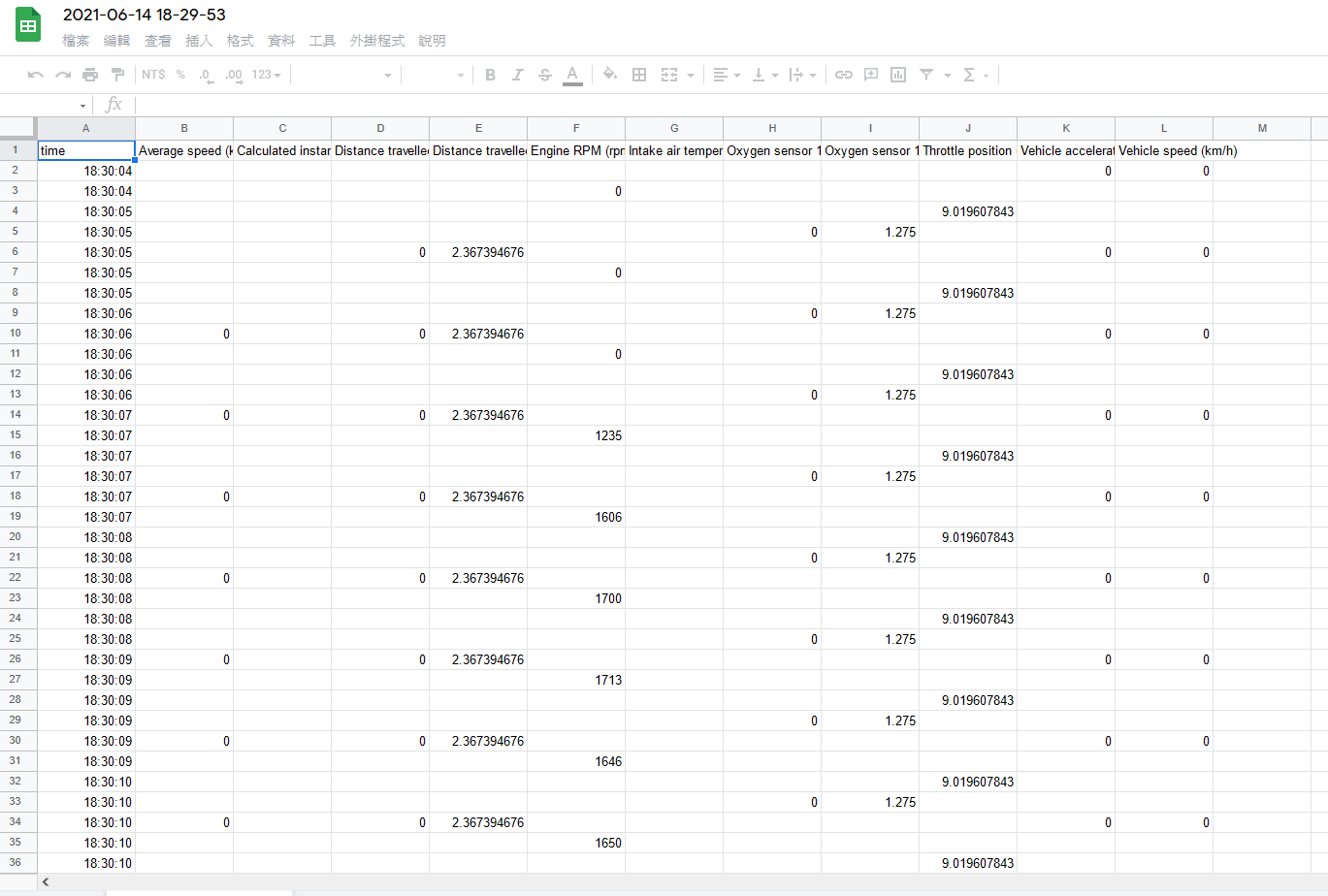
首先,因為OBD2是用依序掃描的方式去跟ECU要資料,故資料一定會有時間差,不過即使有時間差,以目前的設定約可在一秒內蒐集完一組資料,算是相當夠用。而換句話說,不要貪心把所有資料都撈出來,會影響紀錄的時間
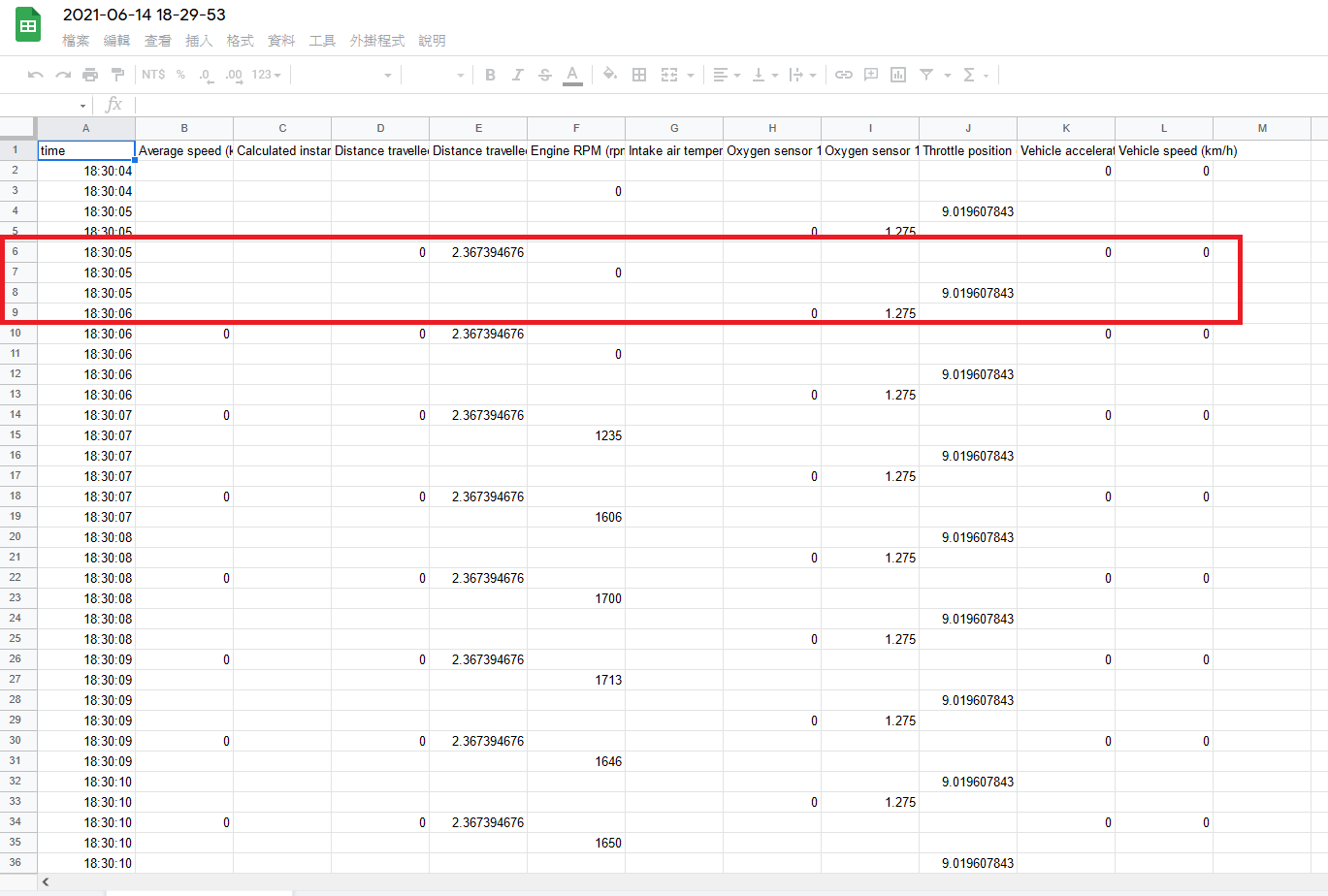
(紅框內大約是一組資料所需的時間。秘訣為:觀察資料重複的頻率。)
再來,我們留下轉速(RPM)與速度(Vehicle speed)資料
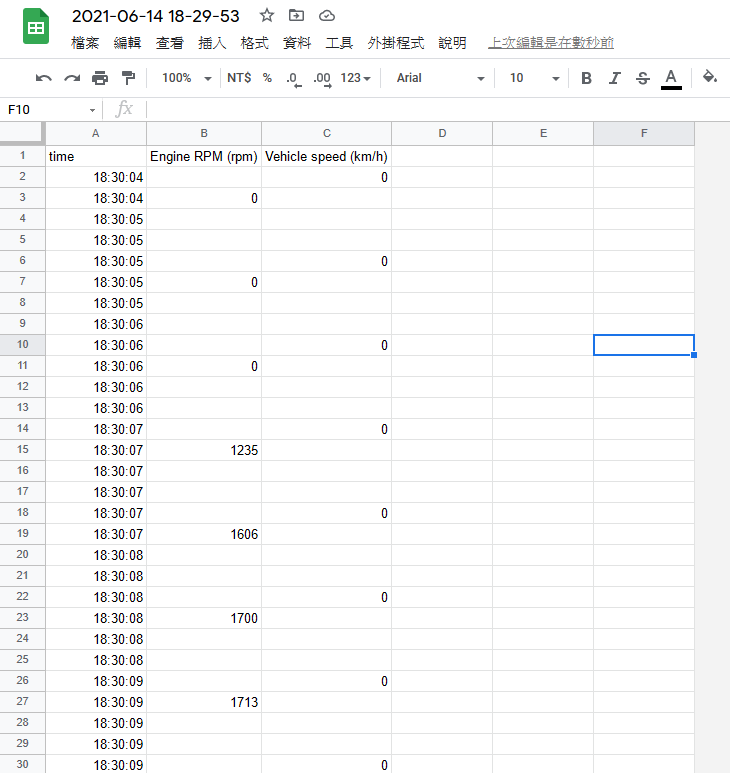
再將速度列與轉速列對齊到一直線上
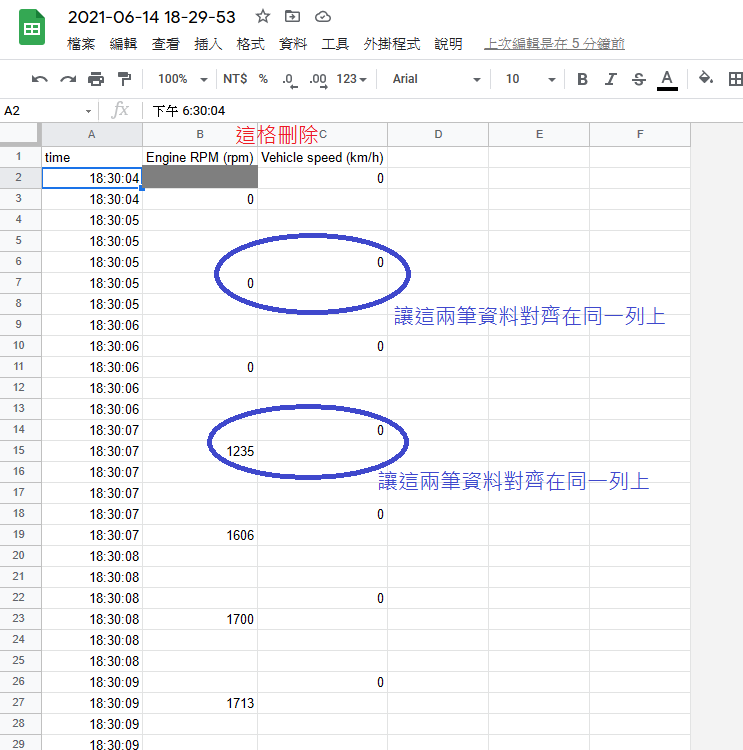
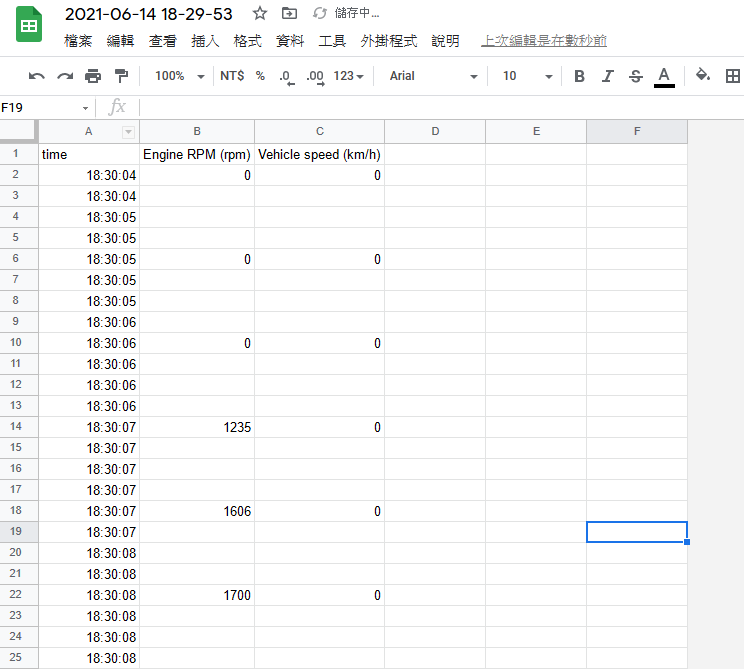
對其資料後,先回到Car Scanner Pro,看一下需要分析資料的時間點(18:47:40-18:48:25)
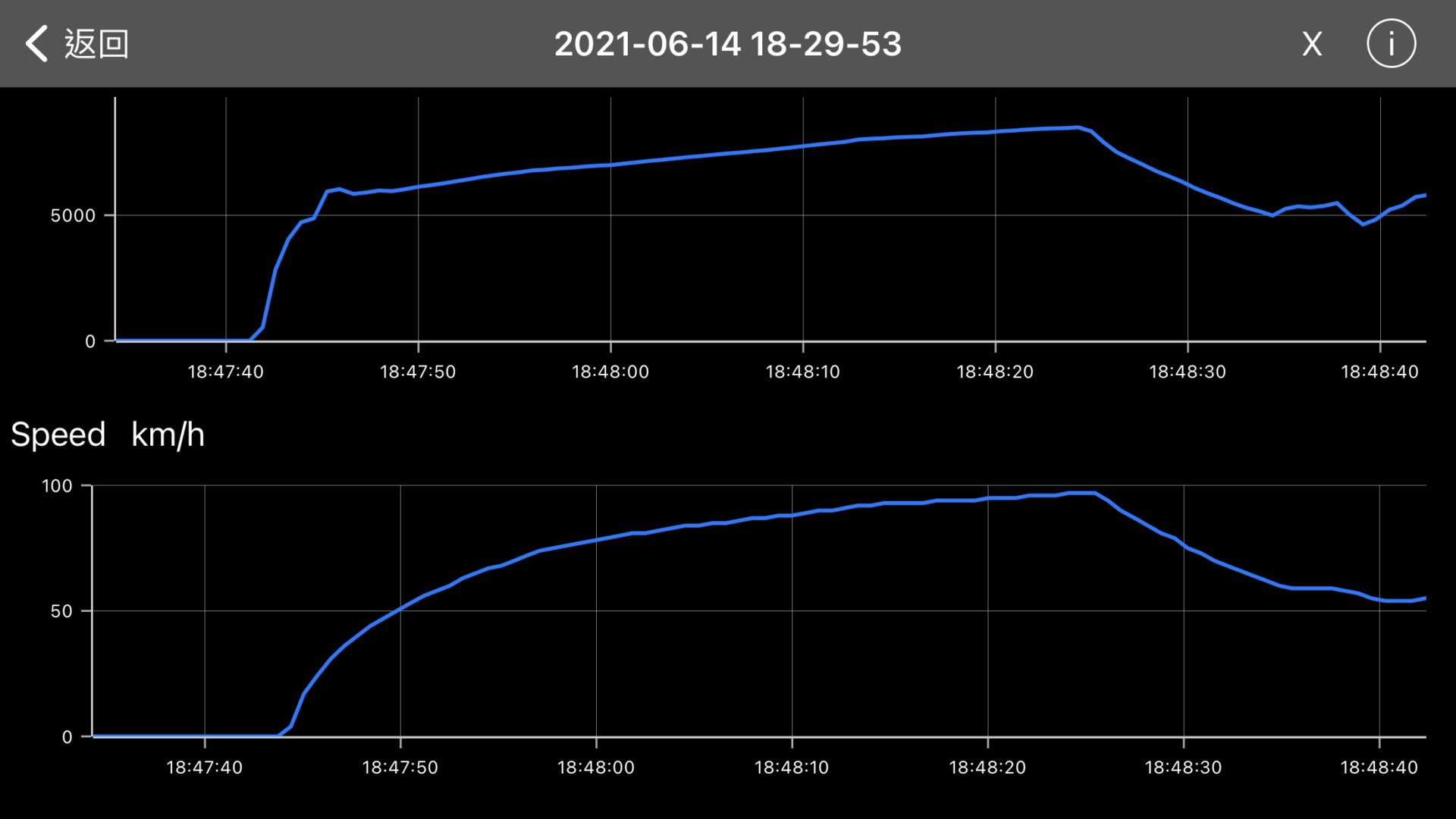
接下來在Google Sheet內,找到18:47:40後的轉速起始點,到18:48:25左右轉速最高點的資料區間,並將此區以外的資料刪除
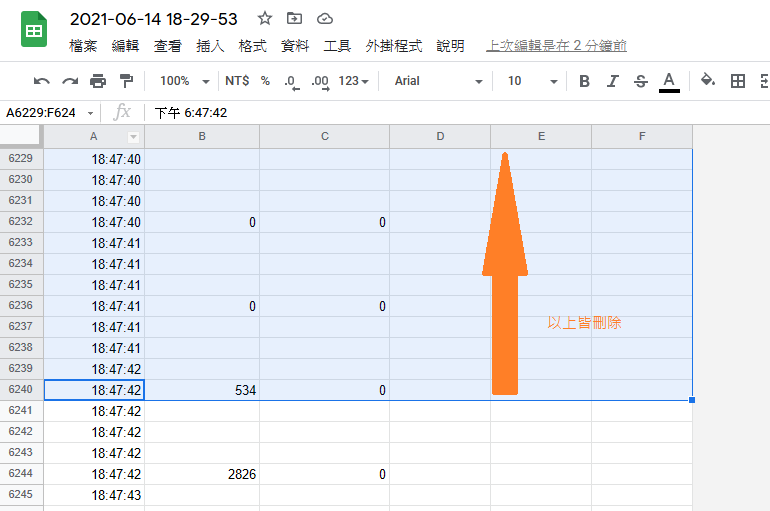
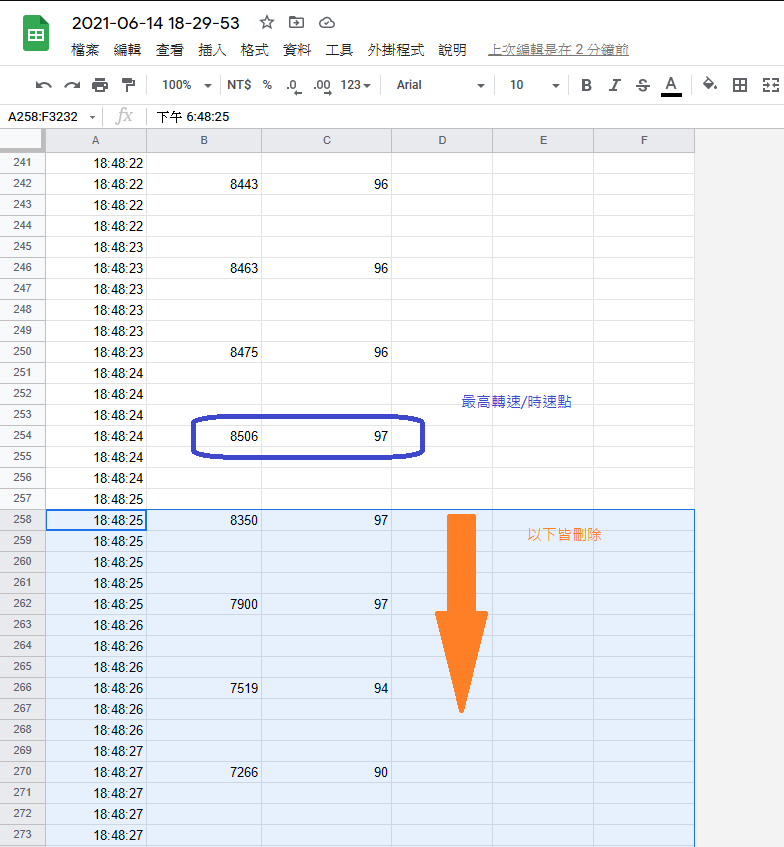
接下來,選擇要分析的資料(rpm與km/h),並透過繪圖功能繪製
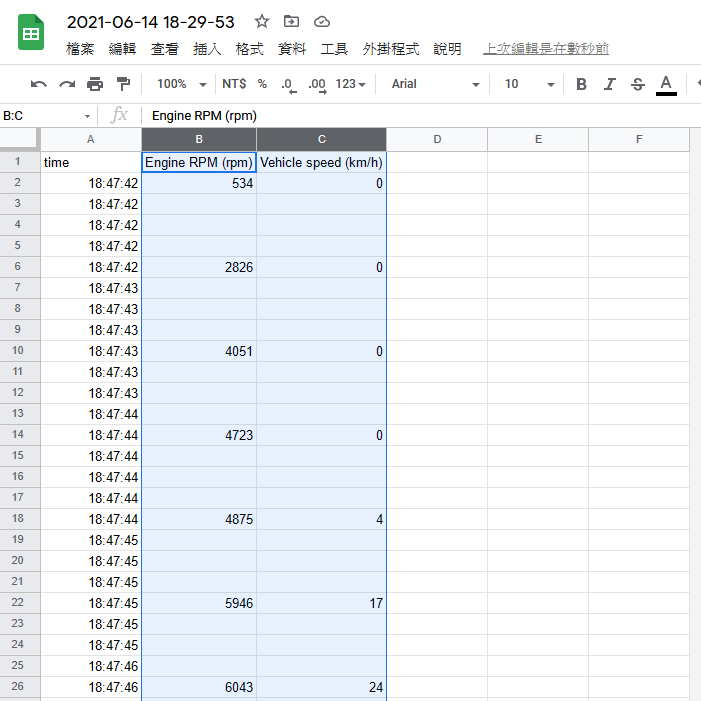
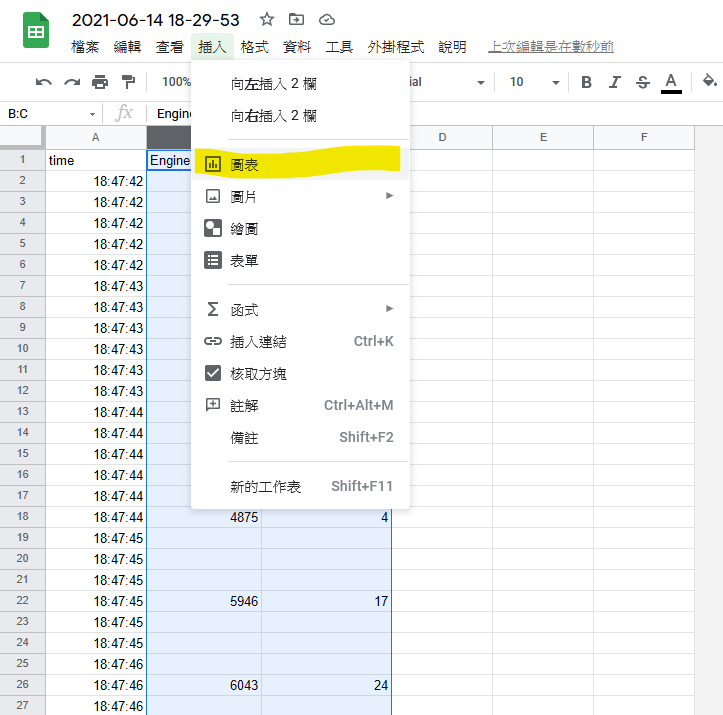
即可完成圖表。
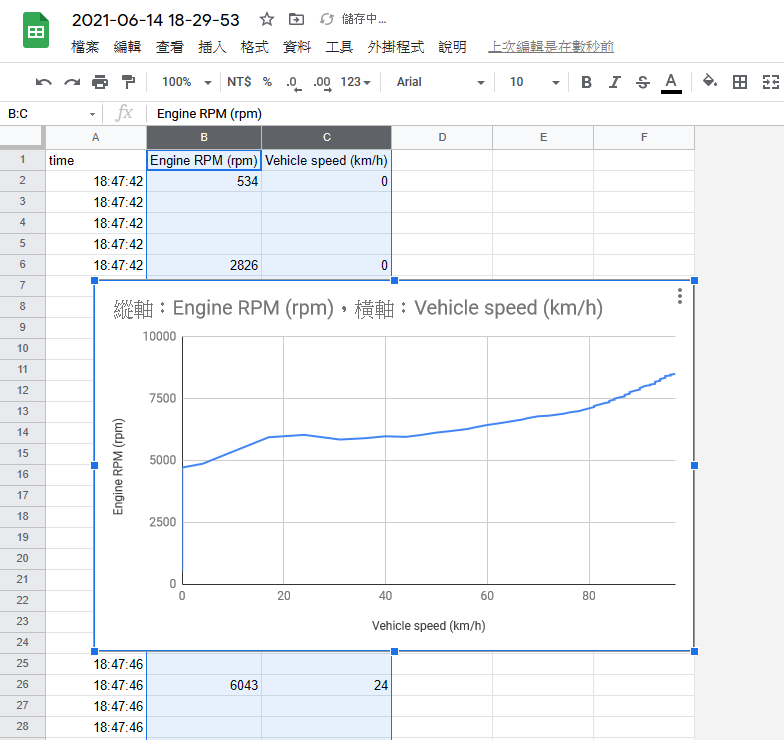
稍微把圖表編輯一下,編輯方法可以自己嘗試或Google一下網路教學
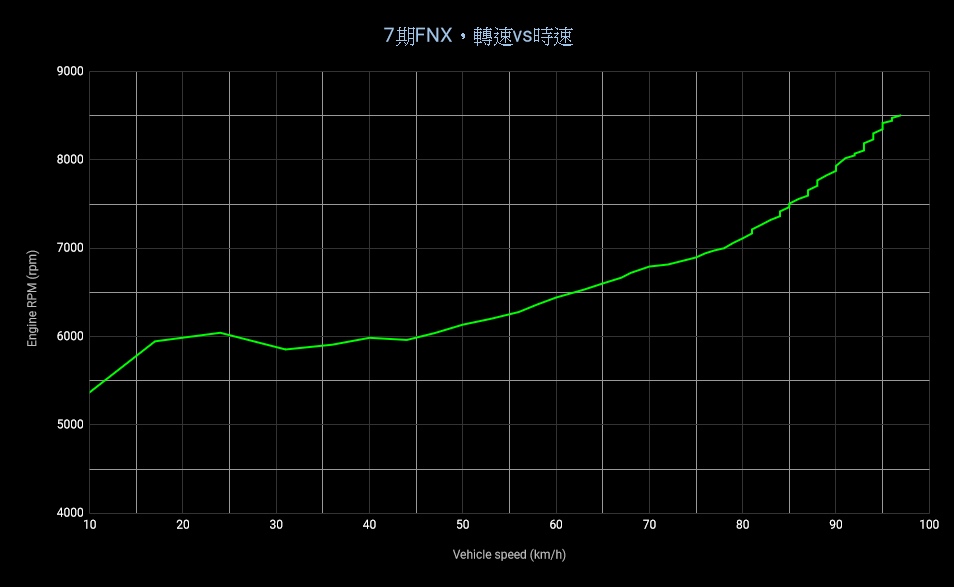
這樣就可以清楚知道,開始變速的時速與轉速、結束變速的時速與轉速。透過這圖表顯示,車子於6000 RPM時開始變速,但是因為珠子推力過強/大彈簧疲乏壓力不足,開閉盤打開後,於時速30時引擎掉轉。而普利盤會持續變速,直到時速77km/h,轉速約7000左右停止變速,開始透過引擎拉轉的方式將速度往上帶。
此外透過OBD2取得的時速為真實時速,會比儀表灌水過的數字少,以FNX原廠不改胎寬胎高的情況下,表速*0.9會等於ECU讀出來的數據,與GPS對表相同。
透過這樣的資料蒐集與轉換,就可以建立低成本的數據蒐集的環境,用來做為調整時的依據。
當然,蒐集的數據不只有轉速/時速選項而已,例如也可以看O2 sensor修正燃油曲線的資訊
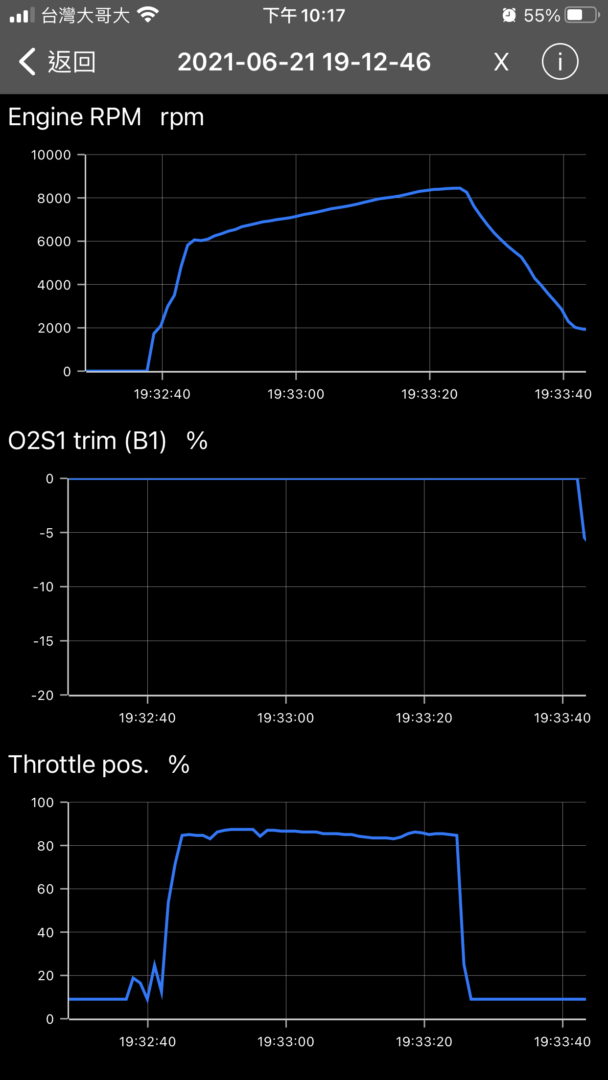
上圖可以看到,當我全油門時,ECU直接跑開迴路,不透過O2 sensor修正ECU的空燃比
不過,當我於一般市區騎乘,轉速維持6000轉上下,油門開度約40%時,又是不一樣的設定。
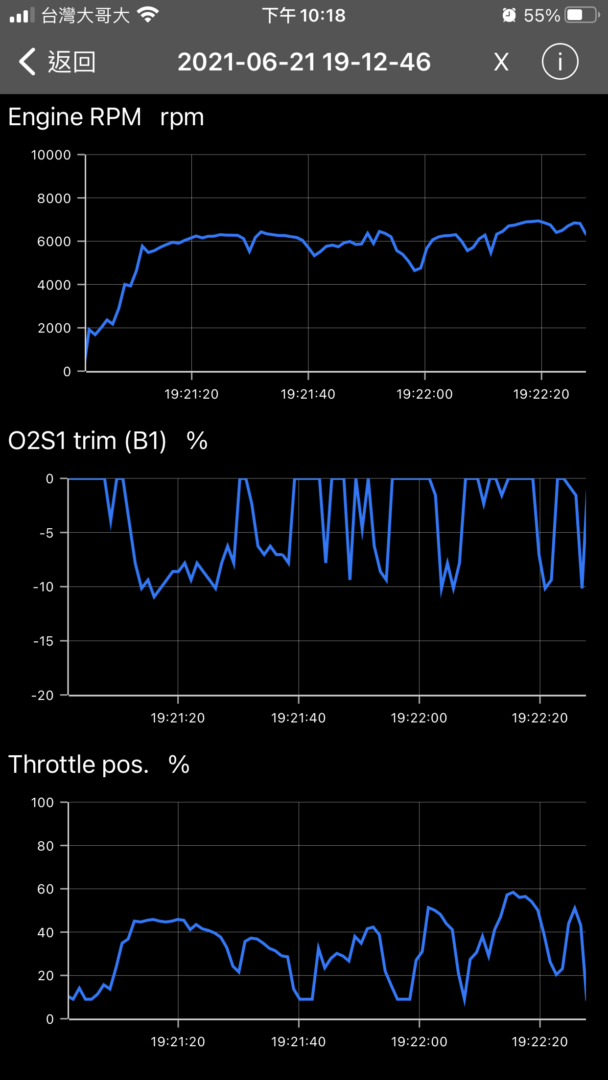
可以看到,ECU根據O2 sensor回饋,快速的在下修燃油噴射量,除了保持最環保的燃燒外,也可以兼具油耗。
而透過這些資訊的輸入,可以了解到騎乘時,常使用的油門開度、時速與其對應的轉速域,再根據常用速域與轉速,搭配珠重與長/短彈簧,調出適合自己的騎乘方式。
像我自己一般騎乘時,常用轉速約5000-6500轉,表速約50-70左右,普利盤應該處於推開至一半的狀態。如果要更省油,可以考慮將變速時間點提前,並用較重的珠子讓普利盤盡早變速完成,不僅引擎的效率得以發揮,較低的油門開度與O2 trim的修正也可以讓車子省油。
反之亦然,如果我今天要去跑山、有加速的需求,出灣時就得將轉速迅速提升至最大扭力點以上,這時就可以考慮配輕一點的普利珠,搭配合適長度的彈簧,將每次出彎補油的轉速維持在6500-7000 RPM,保持出灣的扭力與加速。
以上分享!
OBD2選擇注意事項
Car Scanner Pro作者在撰寫程式時,有踩到非常多盜版ELM327的雷,原因與盜版的ELM327大舉入侵有關係,詳細情況可以閱讀這網頁,作者有把版本相容性與選擇的法則做較為詳細的說明。
簡單說,如果要完全沒問題:
預算無限的-購買OBDLink MX+
預算有限的-購買600元左右,支援藍芽BLE 4.0+ ELM327 1.4 or 1.5版本的,通常不會踩到雷
我自己是買Vgate iCar Pro,在購買這OBD2之前,有先買200~300的OBD2回家測試,其中v2.1版本無法相容於SYM FNX,要v1.5版本才行。
所以,如果不是玩玩就好,而是打算持續地透過OBD2讀取資訊,調整研究車子,在這OBD2上可以考慮投資多點金額,避免買到品質不良的OBD2。畢竟OBD2是直連ECU,任何錯誤的封包都會增加ECU運算上的負擔。